Pretende proteger o seu sítio WordPress com uma solução de cópia de segurança fiável? O Wasabi oferece uma opção segura e económica para armazenar as cópias de segurança do seu sítio. Ao contrário de outras opções de armazenamento na nuvem, o Wasabi mantém os preços diretos, sem níveis confusos ou taxas ocultas. Isto torna-o uma escolha ideal tanto para empresas como para indivíduos que procuram proteger os seus dados sem quebrar o banco.
Neste guia, vamos orientá-lo passo a passo no processo de criação de cópias de segurança do seu sítio WordPress para o Wasabi!
Criar um balde de wasabi
Terá de criar uma nova conta Wasabi. Pode iniciar uma avaliação gratuita durante 30 dias e, depois disso, ser-lhe-ão cobrados mensalmente 6,99 dólares por TB.
Para aderir ao Wasabi, registe-se com o armazenamento de dados estimado.
Depois de criar a sua conta Wasabi, verá a sua nova consola Wasabi. Aqui, clique em Baldes " Criar Balde:
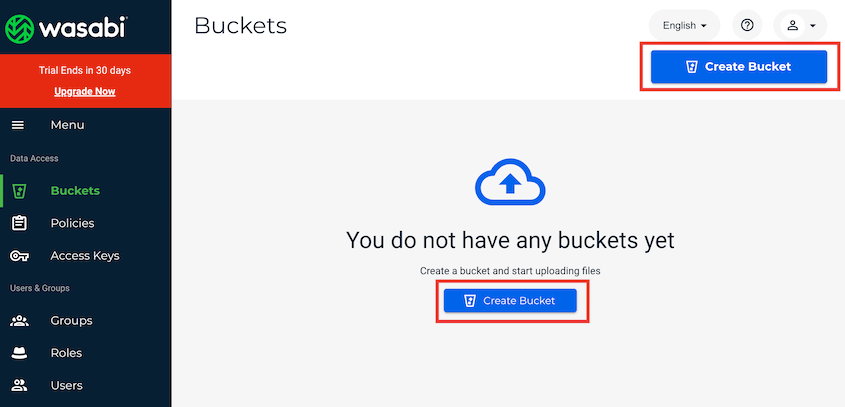
Dê um nome ao seu novo balde. Este nome deve incluir o seu domínio e começar com uma letra minúscula ou um número:
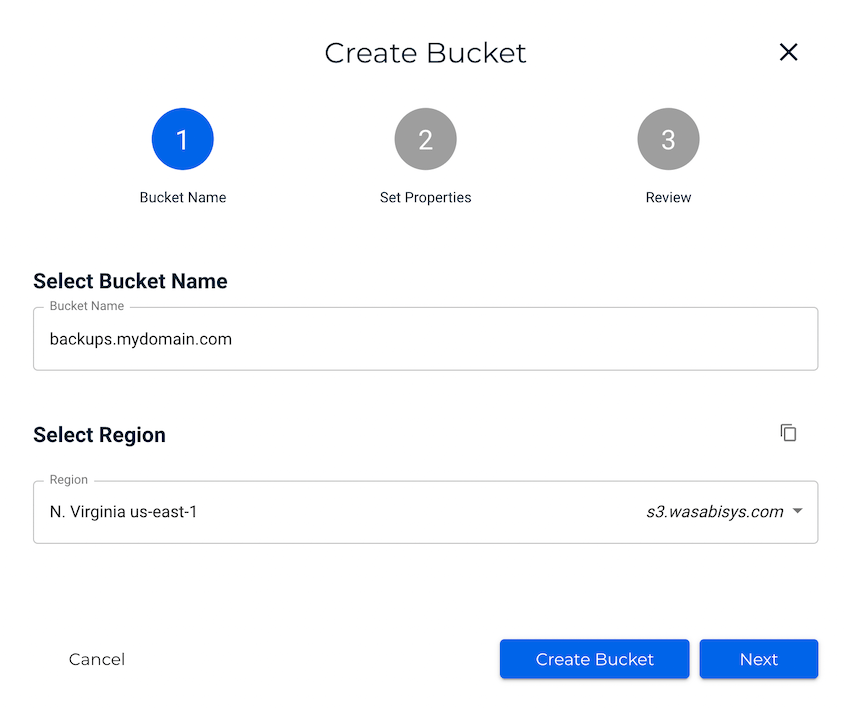
Depois disso, selecione a região do centro de dados mais próxima de si. Clique em Criar compartimento.
Nota: Certifique-se de que guarda o nome e a região do seu balde. Precisará destas informações para ligar a sua conta Wasabi ao Duplicator.
Identificar as suas chaves de acesso
Navegue até à sua consola Wasabi e abra o separador Chaves de acesso. Em seguida, crie uma nova chave de acesso:
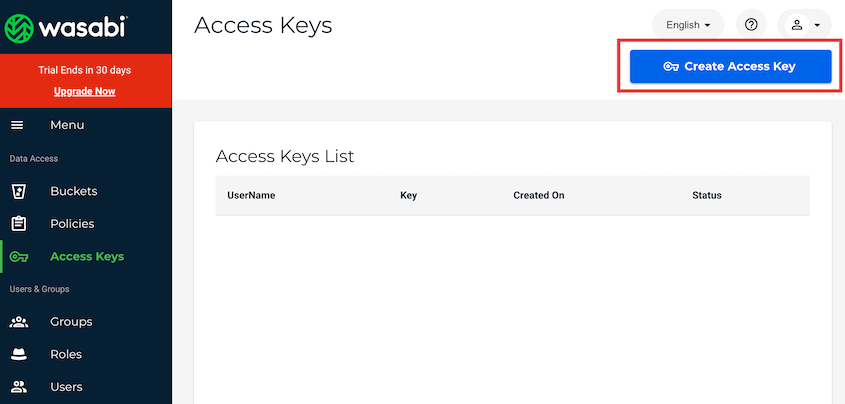
Na janela pop-up, selecione Utilizador raiz e clique em Criar:
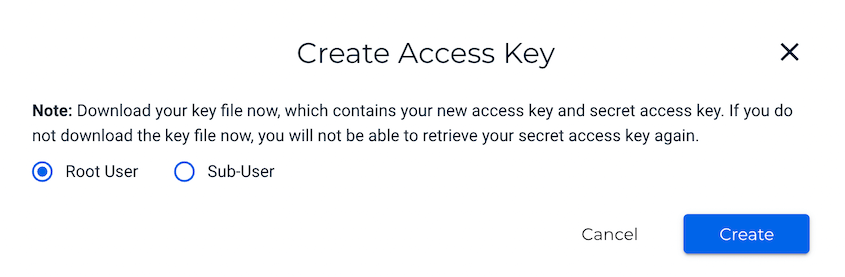
Isto irá gerar a chave de acesso e a chave secreta para o seu balde Wasabi:
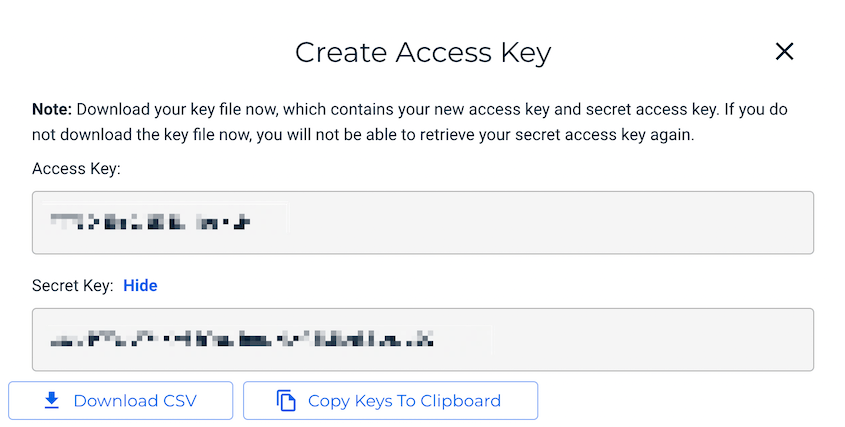
Pode copiar estas chaves e guardá-las num local seguro. Também pode descarregá-las como um ficheiro CSV. De qualquer forma, certifique-se de que pode aceder-lhes facilmente para o passo seguinte.
Ligar o Wasabi ao Duplicador
Para estabelecer a ligação, tem de aceder a Duplicator Pro " Armazenamento " Adicionar novo:

Dê um nome à nova localização de armazenamento e selecione Wasabi como o Tipo:
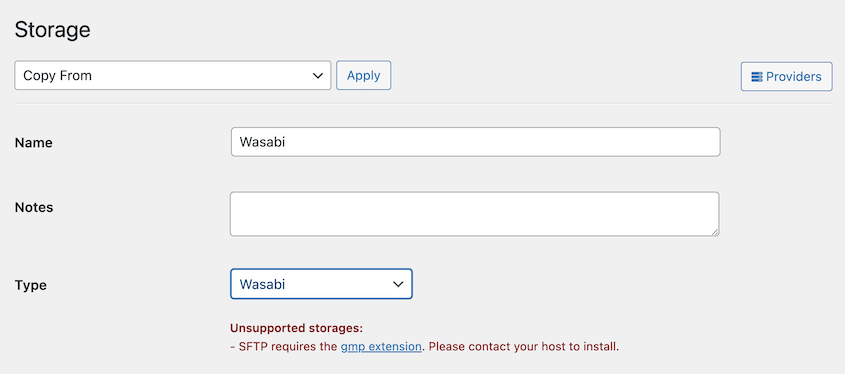
Em Autorização, cole a sua chave de acesso e a sua chave secreta. Terá também de preencher o nome do seu balde e a região:
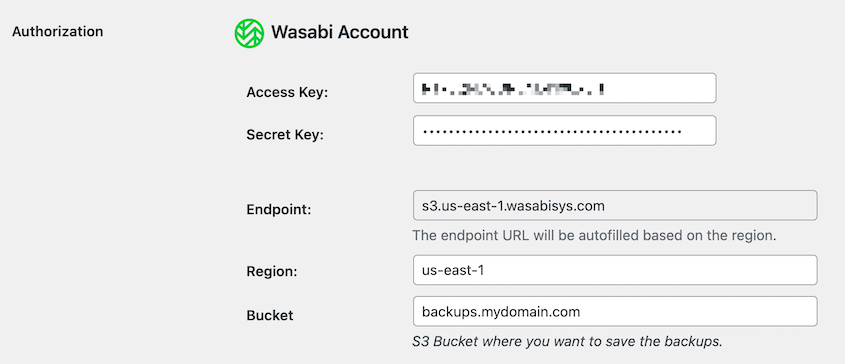
Se quiser otimizar o seu espaço de armazenamento na nuvem, considere a possibilidade de personalizar o campo Max Backups. O Duplicator eliminará as cópias de segurança antigas assim que atingir o limite definido:
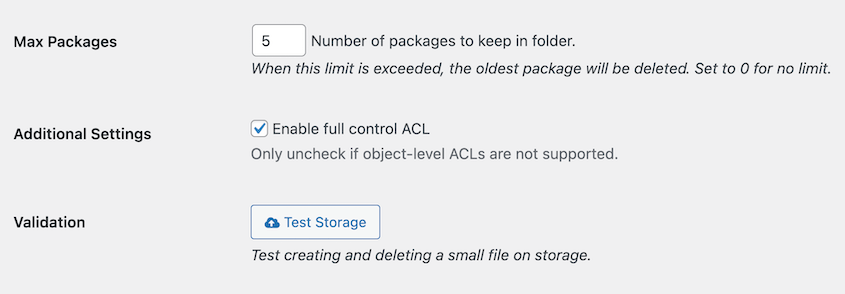
Por fim, prima Testar armazenamento na parte inferior da página. O Duplicator criará um pequeno ficheiro no Wasabi e apagá-lo-á, garantindo que a integração funciona corretamente.
Agora, quando estiver tudo pronto, pode automatizar a sua cópia de segurança, agendando-a. Consulte o guia para Criar cópia de segurança automatizada.


